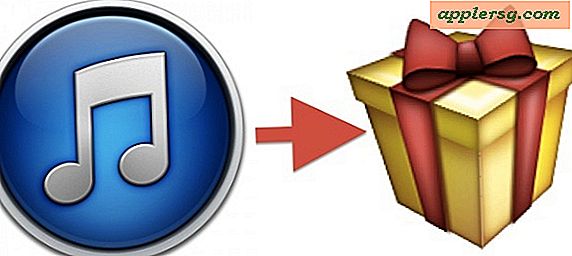Så här loggar du ut en annan användare utan att logga in på Mac OS X
 För Mac-användare som har flera användarkonton på en enda dator kan du ibland logga in på flera användarkonton samtidigt. Detta lämnar det tidigare användarkontot inloggat medan en annan användarkontosession öppnas. Det är verkligen inget fel med det, förutom att minska tillgängliga resurser, men ibland kanske du vill logga ut det andra användarkontot. Den typiska åtgärden att logga ut ett annat användarkonto i OS X är att byta till det kontot, logga ut från Apple-menyn och sedan återgå till önskat konto med en annan inloggning. Typ av besvär, eller hur? Ett annat alternativ är att tvinga det andra användarkontot att logga ut, utan att behöva logga in på det på Mac.
För Mac-användare som har flera användarkonton på en enda dator kan du ibland logga in på flera användarkonton samtidigt. Detta lämnar det tidigare användarkontot inloggat medan en annan användarkontosession öppnas. Det är verkligen inget fel med det, förutom att minska tillgängliga resurser, men ibland kanske du vill logga ut det andra användarkontot. Den typiska åtgärden att logga ut ett annat användarkonto i OS X är att byta till det kontot, logga ut från Apple-menyn och sedan återgå till önskat konto med en annan inloggning. Typ av besvär, eller hur? Ett annat alternativ är att tvinga det andra användarkontot att logga ut, utan att behöva logga in på det på Mac.
Observera att vi sa att tvinga det andra kontot att logga ut, för hur det här verkligen fungerar är att tvinga sluta inloggningsprocessen för målanvändaren. Precis som att tvinga slut på någon annanstans, med hjälp av det här för att tvinga logga ut användaren ut, kommer alla öppna program på deras konto att sluta och avslutas utan att spara eller cache, vilket kan resultera i oavsiktlig dataförlust eftersom ingen av de öppna filerna, programmen eller data skulle sparas. Om du är bekväm med det fortsätter du att lära dig att logga ut ett annat användarkonto utan att behöva logga in på det användarkontot först. Om du inte är bekväm med det, logga bara in på det användarkontot och logga ut det manuellt efter att du har sparat filer.
Så här tvingar du Logga ut användarkonton på en Mac utan att logga in i dem
Det här loggar ut ett användarkonto i Mac OS X utan att behöva logga in igen, det fungerar i alla versioner av OS X.
- Starta Aktivitetsövervakning från Spotlight (Command + mellanslag) eller genom / Program / Verktyg /
- Från "Visa" -menyn välj "Alla processer"
- Använd sökrutan i övre högra hörnet av Activity Monitor för att söka efter "loginwindow" - var noga med att använda exakt syntax
- Välj "loginwindow" -processen som hör till det användarkonto du vill logga ut
- Klicka på knappen (X) Avsluta processen och verifiera att du vill avsluta loginwindow-processen för den användaren och bekräfta att det kommer att logga ut det relaterade användarkontot
- Ange administratörslösenordet om det behövs, annars välj bara "Force Quit" och fortsätt, avsluta Activity Monitor när du är klar

Genom att avsluta målet loginwindow-processen loggar du omedelbart ut den målanvändaren och dödar alla sina applikationer och processer.
Eftersom du riktar in användarkontonnamnet med den här metoden finns det ingen visuell cue som en profilbild för att hjälpa till med identifiering, så var noga med att du väljer rätt användarkonto för att rikta in den fördrivna loggningen. Som tidigare nämnts kommer det att tvinga att avsluta alla applikationer och processer på det inloggade användarkontot som kan resultera i oavsiktlig dataförlust på det användarkontot. Detta gör uppgiften generellt mest reserverad för avancerade Mac-användare, men det är klart tillgängligt för alla användarkonton, förutsatt att du har ett administratörslösenord för att åsidosätta vem det andra inloggade användarkontot är.
Om du undrar, kan du logga ut något användarkonto på det här sättet genom att rikta det medföljande "loginwindow" -process ID och sluta det, oavsett om det är något annat användarkonto på Mac som är inloggad, ett gästanvändarkonto, ett doldt konto, eller ens själv. Självklart om du dödar "loginwindow" -processen för ditt eget användarkonto loggar du på ett effektivt sätt, vilket är sällan önskvärt.

Om du befinner dig själv ofta gör det, kan en bättre lösning vara att ställa in automatisk utloggning för användarkonton på en Mac, så att de efter en period av inaktivitet loggar sig automatiskt ut på det avsedda sättet för OS X, bevarar applikationer, filer och spara stater. Det här tillvägagångssättet är i grund och botten att använda Apple-menyn> "Logga ut användarnamn" -metoden och är mycket mjukare än att tvinga sluta en låg nivå användarprocess.
Vet om en annan metod att logga ut ett annat användarkonto utan att behöva logga in direkt till det, eller utan att behöva döda de associerade användarna loginwindow ID? Låt oss veta i kommentarerna!




![Steve Jobs intervju från 1995 [Video]](http://applersg.com/img/news/945/steve-jobs-interview-from-1995.jpg)